Действие не может быть выполнено так как этот файл открыт в хост процесс windows rundll32
Intel Pentium 4 3МГц
2Gb оперативная память
Windows Vista Enterprise Pre Service Pack1
Возникает такая же ошибка при индексации более двухсот графических или более 5 видео-файлов.
Мои попытки сносом K - Lite кодеков, установкой вместо мега- стандартного пакета или же заменой на VistaCodec к желаемому результату не привели.
Что хоть и не окончательно, но помогло:
2. Запрет индексации всех областей в локальной сети и в дисковых пространствах компьютера.
3. Изменение настроек журнала оповещения о ошибках – выставил автоматический поиск решений в интернете. Это хотя бы дает возможность сразу нажать кнопку «закрыть», а не смотреть на предложение о поиске или закрытии программы.
После всех манипуляций ошибка практически перестала появляться.
Понимаю, что это не решение проблемы, но…
Если же кто-то смог «грамотно» решить эту проблему – напишите.
Вместо K-Lite я рекомендую более надёжные кодеки. Библиотеки и сопутствующие файлы распакуйте в System32. Учтите, что это кодеки только для 32-битной версии висты.Все возможные операции с кодеками - установка, переустановка и т.д. - не помогают. Частично помогло только отключение просмотра папки в режиме эскизов. Но при этом отказывается играть двд вообще. Я читала, что помогает переустановка винды, когда в самом начале перед установкой всех прог надо выключить все возможные защиты и проверки типа брандмауэра. Все перепробовала - не помогает. Замучалась уже и прокляла эту висту =))
На другом буке стоит хоум премиум - все идеально работает, а на бизнесс - вот такая гадость. Более того из-за этой ошибки вылетает муви-мейкер и более серьезные проги по работе с видео.
Подскажите, что же это за фигня такая с этой хваленой вистой?
Подсказал бы с удовольствием но. Этот хост процессор Windows Rundll32 достал ,странно у меня эта проблема как раз на ХоумПремиум ,но только при обращении к файлам mpegРаботаю в Sony Vegas проблем нет
Есть мысля – что это происходит, если в папке, где хранятся видео файлы – энти самые файлы переименованы юзером некорректно.
Файл, скачанный из интернета и/или сохранённый автоматически имеет имя – Видео.wmv
Но такое название файла юзеру в лом – и он переименовывает его просто – Видео (или Видео.)
Когда папка с файлами открывается – Виста шукает форматы файлов в папке и не может быстро определить, так как, например, wmv в названии файла нет. Происходит торможение процесса – и мы видим сбой.
Когда до меня такое озарение спустилось – я во всех файлах, при переименовании сохраняю и название форматов – wmv, ftv , wav , mp 3, 3 gp и т.д.
Это может расстраивать, когда каждый раз при загрузке операционной системы вас приветствует ошибка. Вероятно, именно так чувствовали себя пользователи, когда они столкнулись с этой ошибкой: хост-процесс Windows (Rundll32) перестал работать .
Что такое Rundll32?
Компонент Windows, Rundll32 отвечает за 32-разрядные файлы библиотеки динамической компоновки (DLL7). Он непосредственно участвует в обеспечении правильной работы программ на вашем компьютере. Однако, если Rundll32 отсутствует или поврежден, он перестанет работать должным образом. Следовательно, вы увидите ошибку «Хост-процесс Windows (Rundll32) перестал работать». Если вы столкнулись с этой проблемой, попробуйте одно из наших решений ниже.
Метод 1: изменение настроек параметров папки

- Щелкните значок поиска на панели задач.
- Введите «панель управления» (без кавычек) и нажмите Enter.
- Когда панель управления открыта, щелкните раскрывающийся список рядом с «Просмотр по», затем выберите «Мелкие значки» или «Крупные значки».
- Выберите Параметры папки или Параметры проводника.
- Появится новое окно. Перейдите на вкладку «Просмотр» и установите флажок рядом с параметром «Всегда показывать значки, а не эскизы».
- Сохраните изменения, нажав Применить и ОК.
Перезагрузите компьютер и проверьте, решена ли проблема.
Метод 2: восстановление драйверов до предыдущих версий
Если вы недавно устанавливали программы, попробуйте удалить их:
- Откройте диалоговое окно «Выполнить», нажав клавиши Windows + R на клавиатуре.
- Теперь введите «appwiz.cpl» (без кавычек) и нажмите «ОК».
- Найдите программу, которую вы недавно добавили, и щелкните ее правой кнопкой мыши.
- Выберите Удалить из вариантов.
- Перезагрузите компьютер.
Если вы недавно обновили драйверы устройства, выполните следующие действия:
- Нажмите Windows Key + R на клавиатуре, чтобы открыть диалоговое окно «Выполнить».
- Введите «devmgmt.msc» (без кавычек), затем нажмите «ОК».
- Найдите устройство, которое вы недавно обновили, затем дважды щелкните его.
- Перейдите на вкладку Драйвер, затем нажмите кнопку Откатить драйвер.
- Завершите процесс, следуя инструкциям на экране.
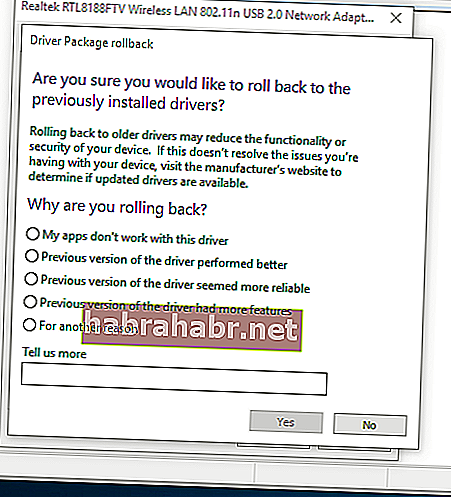
Метод 3: Обновление драйвера видеокарты
Возможно, драйвер вашей видеокарты отсутствует или устарел, в результате чего появляется ошибка «Хост-процесс Windows (Rundll32) перестал работать». В этом случае мы рекомендуем обновить ваши драйверы. Вы можете сделать это вручную и перейти на сайт производителя, чтобы найти нужные драйверы. Однако этот вариант может быть трудоемким, сложным и даже рискованным. Если вы установите неправильные драйверы, это может привести к нестабильности системы на вашем ПК.
Поэтому мы предлагаем вам выбрать более надежный и удобный вариант - средство обновления драйверов Auslogics. После активации этого инструмента он автоматически определит вашу систему и найдет проблемные драйверы. Одним нажатием кнопки вы сможете обновить все свои драйверы до последних версий, рекомендованных производителем. Таким образом, вам не нужно будет беспокоиться об установке неправильных драйверов или тратить так много времени на поиск подходящих версий.
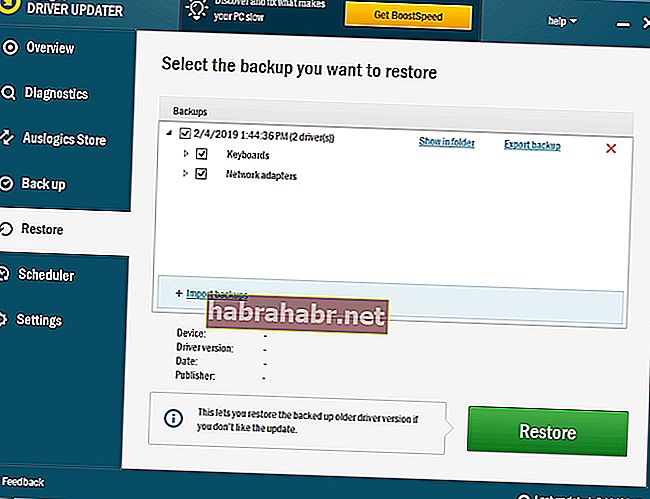
Метод 4: проверка на вирусы и вредоносное ПО
Некоторые компьютерные вирусы могут мешать системе обнаруживать хост-процесс, вызывая появление ошибки «Хост-процесс Windows (Rundll32) перестал работать». Поэтому мы рекомендуем выполнить глубокое сканирование всей вашей системы Windows. Процесс может занять некоторое время, но каждая секунда, которую вы потратите на это, будет окупаться. Вы можете использовать Защитник Windows для этой работы, но всегда лучше выбрать более полный и мощный инструмент, такой как Auslogics Anti-Malware. В конце концов, эта программа может обнаруживать угрозы и вирусы, которые может пропустить ваше основное программное обеспечение безопасности.
Быстрое решение Чтобы быстро решить «любую проблему с rundll32.exe» , воспользуйтесь безопасным БЕСПЛАТНЫМ инструментом, разработанным командой экспертов Auslogics.
Приложение не содержит вредоносных программ и разработано специально для решения проблемы, описанной в этой статье. Просто скачайте и запустите его на своем ПК. бесплатная загрузка
Разработано Auslogics

Auslogics является сертифицированным разработчиком приложений Microsoft® Silver. Microsoft подтверждает высокий опыт Auslogics в разработке качественного программного обеспечения, отвечающего растущим требованиям пользователей ПК.

Проблемы с rundll32
При корректной работе процесс не привлекает внимания, но в некоторых случаях он может снизить работоспособность системы практически полностью:
- хост-процесс rundll32 грузит жесткие диски до 100%, что приводит к быстрому зависанию компьютера;
- под системный процесс маскируются вирусы и вредоносные программы.

Загрузка диска до 100% приводит к зависанию ПК, не исправляется перезагрузкой и изнашивает накопитель. Вирусы и шпионские программы могут вывести из строя ОС, передать личную информацию сторонним лицам и т.д.
Решение проблем с rundll32
Проблемы с этим процессом нельзя решить автоматически – ряд операций придется производить вручную, независимо от выбранного способа «лечения».
Лучшие практики для исправления проблем с rundll32:
- отключение телеметрии;
- удаление GAE;
- настройка в «Безопасном режиме»;
- удаление вирусов.
Отключение Телеметрии
Телеметрия – системная служба, которая собирает данные о системных изменениях. Ее отключение не помешает работе ПК, а в некоторых случаях исправит проблему с «зависанием»:
Шаг 1. Запустите «services.msc» через команду «Выполнить», которая вызывается кнопками «Windows+R».

Шаг 2. В открывшемся окне найдите и откройте двойным нажатием позицию «Функциональные возможности для подключенных пользователей и телеметрия».

Шаг 3. Прекратите выполнение службы кнопкой «Остановить».

Шаг 4. Задайте опцию типа запуска «Отключена» из выпадающего списка и нажмите «ОК».

Шаг 5. Перезагрузите устройство.
Удаление GAE
GAE (Google App Engine) – фреймворк для разработки или хостинга веб-приложений. Он тоже может стать причиной «зависания» rundll32. Чтобы устранить эту проблему:
Шаг 1. Запустите «control panel» (все элементы панели управления) через команду «Выполнить», которая вызывается кнопками «Windows+R».

Шаг 2. Откройте «Программы и компоненты», предварительно выбрав в режиме «Просмотр» значение «Мелкие значки».

Шаг 3. Выберите левым щелчком мыши «Google Cloud SDK» -> «Удалить».

Шаг 4. Выберите «Uninstall».

Шаг 5. После удаления SDK перезагрузите устройство.
Настройка в безопасном режиме
Настройка в безопасном режиме позволяет производить операции с ПК без зависания – в этом режиме не загружаются «лишние» файлы. Для устранения проблем с помощью Safe mode:
Шаг 1. Откройте «Все параметры» через значок уведомлений.

Шаг 2. Выберите «Изменение расширенных параметров запуска» через встроенный поиск, набрав в поле слово «запуск».

Шаг 3. Выберите «Перезагрузить сейчас».

Шаг 4. Щелкните по иконке «Диагностика» на открывшемся экране.

Шаг 5. Выберите «Дополнительные параметры».

Шаг 6. Далее выберите «Параметры загрузки».

Шаг 7. Выберите режим для запуска, нажав на клавиатуре определенную клавишу «F1-F9» соответствующие числовому значению пунктов.

Шаг 8. Дождитесь завершения загрузки и выполните «taskmgr», чтобы запустить «Диспетчер задач», через команду «Выполнить» (вызывается кнопками «Windows+R»).

Шаг 9. Проверьте уровень загрузки процессора и диска во вкладке «Производительность».

Шаг 10. Если в «Безопасном режиме» чрезмерной загрузки диска не наблюдается, запустить ОС в режиме «чистой загрузки» и определить, какое приложение вызывает проблему. Если высокая нагрузка на накопитель сохраняется, проблема в операционной системе, и нужно выполнять следующие шаги.
Шаг 11. Запустите «msconfig» через команду «Выполнить» (вызывается кнопками «Windows+R»).

Шаг 12. Перейдите на вкладку «Службы» и отметьте чекбокс «Не отображать службы Microsoft».

Шаг 13. Отключите все службы с помощью одноименной кнопки в левой нижней части окна и примените изменения.

Шаг 14. Теперь откройте вкладку «Автозагрузка» и выберите пункт «Открыть диспетчер задач».

Шаг 15. В «Диспетчере задач» отключите каждую службу по очереди, выделив левым щелчком мыши, затем кликнув по опции «Отключить», и перезагрузите устройство.

На заметку! Если проблема интенсивного использования диска все равно сохраняется, проблема – в стороннем приложении. Удалите недавно установленный софт, откатите драйвера или выполните восстановление ОС из последней точки восстановления.
Как удалить rundll32 вирус
Чтобы удалить вредоносное ПО, используйте для проверки rundll32 сканер, встроенный в антивирус. Также найти вирусы можно через утилиту Microsoft:
Шаг 1. Скачайте и установите бесплатную программу Process Explorer только из официального сайта Microsoft.

Шаг 2. Откройте загруженный архив и запустите приложение procexp.exe для 32-битной или procexp64.exe для 64-битной системы.

Внимание! Программа запускается без установки. Открыть ее повторно можно из того же файла в архиве, или поместив в другую папку.
Шаг 3. Настройте вывод полной информации через опцию «Show Details for All Processes» в меню «File».



Внимание! Можно нажать на имя процесса левой кнопкой мыши и нажать «Del» на клавиатуре.
Чтобы обнаружить вирус и узнать, какие программы используют процесс, нажмите на него правой кнопкой мыши и выберите «Properties», чтобы открыть вкладку со свойствами.

На вирус может указать нетипичное расположение файла в графе «Path» (например, в пользовательской, а не системной папке), а также – нетипичные аргументы запуска, отображающиеся в графе «Command line».

Как предотвратить неисправности rundll32
Чтобы не стать жертвой вируса:
- не запускайте приложения из непроверенных источников;
- установите антивирус и проводите периодические проверки системы;
- все скачанные пакеты и подключаемые носители сканируйте на наличие вредоносного ПО.
Во время работы оригинальная служба может начать сбоить или зацикливаться, и чаще всего это связано с установкой новых программ. Перед установкой новых приложений создавайте точку восстановления на системе, работающей без ошибок.
Intel Pentium 4 3МГц
2Gb оперативная память
Windows Vista Enterprise Pre Service Pack1
Возникает такая же ошибка при индексации более двухсот графических или более 5 видео-файлов.
Мои попытки сносом K - Lite кодеков, установкой вместо мега- стандартного пакета или же заменой на VistaCodec к желаемому результату не привели.
Что хоть и не окончательно, но помогло:
2. Запрет индексации всех областей в локальной сети и в дисковых пространствах компьютера.
3. Изменение настроек журнала оповещения о ошибках – выставил автоматический поиск решений в интернете. Это хотя бы дает возможность сразу нажать кнопку «закрыть», а не смотреть на предложение о поиске или закрытии программы.
После всех манипуляций ошибка практически перестала появляться.
Понимаю, что это не решение проблемы, но…
Если же кто-то смог «грамотно» решить эту проблему – напишите.
Вместо K-Lite я рекомендую более надёжные кодеки. Библиотеки и сопутствующие файлы распакуйте в System32. Учтите, что это кодеки только для 32-битной версии висты.Все возможные операции с кодеками - установка, переустановка и т.д. - не помогают. Частично помогло только отключение просмотра папки в режиме эскизов. Но при этом отказывается играть двд вообще. Я читала, что помогает переустановка винды, когда в самом начале перед установкой всех прог надо выключить все возможные защиты и проверки типа брандмауэра. Все перепробовала - не помогает. Замучалась уже и прокляла эту висту =))
На другом буке стоит хоум премиум - все идеально работает, а на бизнесс - вот такая гадость. Более того из-за этой ошибки вылетает муви-мейкер и более серьезные проги по работе с видео.
Подскажите, что же это за фигня такая с этой хваленой вистой?
Подсказал бы с удовольствием но. Этот хост процессор Windows Rundll32 достал ,странно у меня эта проблема как раз на ХоумПремиум ,но только при обращении к файлам mpegРаботаю в Sony Vegas проблем нет
Есть мысля – что это происходит, если в папке, где хранятся видео файлы – энти самые файлы переименованы юзером некорректно.
Файл, скачанный из интернета и/или сохранённый автоматически имеет имя – Видео.wmv
Но такое название файла юзеру в лом – и он переименовывает его просто – Видео (или Видео.)
Когда папка с файлами открывается – Виста шукает форматы файлов в папке и не может быстро определить, так как, например, wmv в названии файла нет. Происходит торможение процесса – и мы видим сбой.
Когда до меня такое озарение спустилось – я во всех файлах, при переименовании сохраняю и название форматов – wmv, ftv , wav , mp 3, 3 gp и т.д.
Читайте также:


